Publicitate
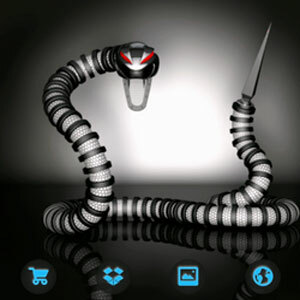 Nu pot spune că am fost pe deplin mulțumit că am avut a trecut la Android De ce următorul meu telefon nu este un iPhone, de la un fanboy Apple [opinie]Am fost numit fanboy Apple de numeroase ocazii, așa că aș putea la fel de bine să accept numele și să merg mai departe. Da, îmi plac produsele Apple și mă înfior la gândul că ating Windows... Citeste mai mult – durata slabă a bateriei, lipsa actualizărilor de sistem și defecțiunile generale ale HTC One X sunt principalele mele probleme – dar am auzit că un ROM personalizat ar putea ajuta într-un fel să mă facă un proprietar de Android mai fericit. Prin urmare, mi-am petrecut după-amiaza străbătând forumuri, învățând cum să fac întregul proces de instalare de pe un telefon de stoc și îl compilez aici. Dacă aveți un HTC One X, acesta ar trebui să funcționeze și pentru dvs.
Nu pot spune că am fost pe deplin mulțumit că am avut a trecut la Android De ce următorul meu telefon nu este un iPhone, de la un fanboy Apple [opinie]Am fost numit fanboy Apple de numeroase ocazii, așa că aș putea la fel de bine să accept numele și să merg mai departe. Da, îmi plac produsele Apple și mă înfior la gândul că ating Windows... Citeste mai mult – durata slabă a bateriei, lipsa actualizărilor de sistem și defecțiunile generale ale HTC One X sunt principalele mele probleme – dar am auzit că un ROM personalizat ar putea ajuta într-un fel să mă facă un proprietar de Android mai fericit. Prin urmare, mi-am petrecut după-amiaza străbătând forumuri, învățând cum să fac întregul proces de instalare de pe un telefon de stoc și îl compilez aici. Dacă aveți un HTC One X, acesta ar trebui să funcționeze și pentru dvs.
Acest tutorial vă va ghida prin procesul de backup, deblocarea bootloaderului, rootarea telefonului pentru accesul dezvoltatorului, instalarea unui bootloader personalizat, efectuarea unei copii de rezervă la nivel de dispozitiv pentru orice eventualitate și, în final, afișarea unui ROM personalizat. Uf. Vă va duce de la un HTC One X stoc, până la un dispozitiv pe care îl puteți arunca în jurul ROM-urilor personalizate ca și cum ar fi clătite.
Nu ai un HTC One X? Consultați genericul Ryans ghid pentru instalarea unui ROM personalizat Cum să instalați un ROM personalizat pe dispozitivul dvs. AndroidSunteți gata să vă revitalizați telefonul sau tableta Android? Instalarea unui ROM personalizat este cea mai bună modalitate de a face acest lucru -- pornirea acestuia cu performanțe și funcții și mai bune. Citeste mai mult .
Ca întotdeauna, nici eu, nici MakeUseOf nu oferim nicio garanție în acest sens - nu ar trebui să încercați niciodată să instalați ROM-uri personalizate sau orice fel de hack dacă nu vă puteți permite să cumpărați un dispozitiv de înlocuire. Vă puteți bloca telefonul.
Vei avea nevoie:
- HTC One X (nu încercați cu alt model, habar n-am dacă va funcționa).
- Windows.
- Software-ul HTC Sync instalat.
- Răbdare.
Acest ultim punct este vital. Dacă grăbiți procesul, veți sări peste ceva și veți da peste cap telefonul. Ai fost avertizat. De mai multe ori. De asemenea, asta este va anula totalitatea sau o parte din garanția dvs.
1. Backup de bază
Folosește [NU MAI FUNcționează] Accesați Backup Pro aplicație pentru a face copii de rezervă pentru contactele, mesajele și jurnalele de apeluri. Va trebui să plătiți pentru versiunea completă dacă doriți să faceți și o copie de rezervă a aplicațiilor dvs., dar am descoperit că acest lucru nu este necesare deoarece toate au fost salvate în contul meu Google și sincronizate automat înapoi când a fost procesul complet. Când backup-ul este complet, copiați fișierul pe desktop.
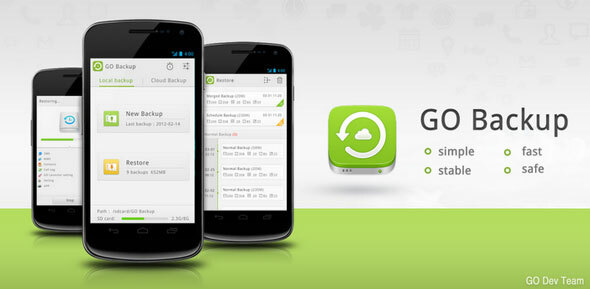
2. Deblocați încărcătorul de pornire
În acest pas, vom folosi procesul oficial de înregistrare a dezvoltatorului HTC pentru a debloca telefonul (rețineți că acest lucru este diferit de deblocarea cartelei SIM - veți fi în continuare legat de acel furnizor).
Asigurați-vă că aveți HTC Sync instalat pe Windows. Pentru mine, driverele nu s-au instalat pe Windows 8 pe 64 de biți, așa că a trebuit să instalez manual driverele de aici. Reporniți, conectați telefonul și verificați că totul este bine.
Apoi, înregistrați-vă ca dezvoltator pe site-ul oficial HTC Dev pagină. Verifică-ți e-mailul, activează-ți contul, apoi conectează-te. Apoi, selectați opțiunea pentru Deblocați încărcătorul de pornire, și alegeți Toate celelalte modele acceptate din selecția drop-down. Acum, începeți procesul.
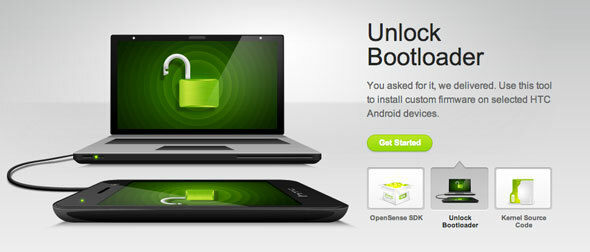
Site-ul HTC va vorbi despre crearea unui director și preluarea unor fișiere din Android SDK. În loc să descărcați totul, luați acest zip [Nu mai este disponibil] care conține fișierele necesare. Extrageți-le într-un folder nou în rădăcina unității PC-ului - apelați-l Android de dragul simplității. Aceste fișiere sunt folosite pentru a comunica direct cu telefonul prin conexiunea USB.
Apoi, trebuie să repornim telefonul în modul de pornire rapidă. Pentru a face acest lucru, pur și simplu reporniți telefonul (sau porniți-l) în timp ce țineți apăsat butonul VOLUM SCĂZUT buton. Ar trebui să vedeți un ecran alb cu un meniu, similar cu acesta.

Dacă nu îl puteți face să facă acest lucru (inițial, al meu a afișat pur și simplu rândul de jos de butoane, apoi a repornit normal), înseamnă că dispozitivul dvs. este setat să pornească rapid fără opțiunile de dezvoltator. Dezactivați acest lucru intrând în Setări -> Putere -> și debifați Fastboot. Încercați din nou, până când ajungeți la acel meniu alb.
Conectați dispozitivul la computer, apoi folosind butoanele de volum pentru a merge în sus și în jos în listă și butonul de pornire pentru a alege, selectați FASTBOOT opțiune. Ecranul se va schimba ușor și acum va asculta comenzi prin USB.
Continuați cu procesul descris pe site-ul HTC. Deschideți un prompt de comandă ridicat (în Windows 8, puteți face clic dreapta din colțul din dreapta jos pentru a face acest lucru sau puteți lansa aplicația prompt de comandă din Toate aplicațiile -> clic dreapta -> Executare ca administrator).
Navigați la directorul pe care l-ați creat mai devreme. Dacă ați folosit sugestia mea, puteți introduce:
cd c:\Android
Acum tastați
fastboot OEM get_identifier_token
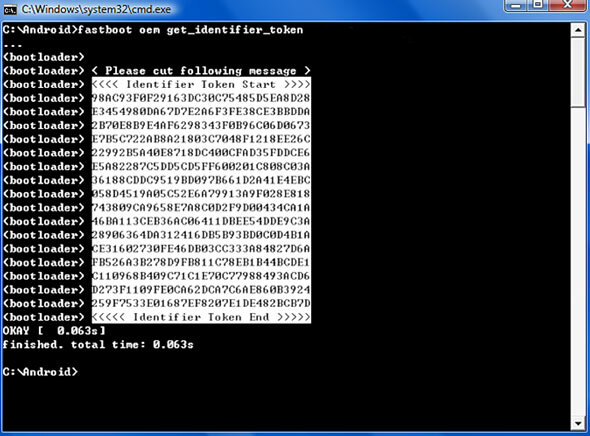
După cum este descris pe site-ul HTC, copiați (sfat: faceți clic dreapta și selectați marcă primul) și inserați simbolul în câmpul de text și faceți clic pe butonul pentru a continua. Jetonul vă va fi trimis prin e-mail ca a .cos fişier. Descărcați acest fișier și plasați-l în Android directorul pe care l-ați făcut mai devreme.
Acum, pentru a trimite acest token de deblocare pe telefon, tastați:
fastboot flash unlocktoken Unlock_code.bin
Din nou, folosind butoanele de volum pentru a vă deplasa în sus și în jos și butonul de pornire pentru a selecta, alegeți să deblocați telefonul. Felicitări, aceasta a fost probabil cea mai grea parte a acestui proces.
3. Înrădăcinarea
Telefonul este acum deblocat și gata pentru a fi încurcat, dar încă nu este rootat. Pentru a face acest lucru, trebuie să instalăm o aplicație specială de recuperare. Vom folosi unul numit ClockworkMod. Odată ce a fost instalat, veți putea face o copie de rezervă la nivel de rădăcină și va fi folosit pentru a instala un ROM personalizat. Gândiți-vă la el ca la utilitarul nostru prietenos de modificare care face viața mai ușoară.
Începeți prin a descărca ambele fișiere de pe acest fir. Plasați-le pe amândouă în acel director Android pe care l-am creat mai devreme.
Reporniți telefonul în modul FASTBOOT din nou și asigurați-vă că cablul USB este conectat. Din nou, a trebuit să schimb opțiunea implicită de alimentare pentru a dezactiva modul de pornire rapidă înainte ca acest lucru să funcționeze. Tastați următoarea comandă pentru a flash ClockworkMod pe dispozitiv:
fastboot flash recovery r1-modaco-recovery-clockwork-touch-endeavoru.img
Când ați terminat, reporniți din nou, dar de data aceasta selectați RECOVERY din meniu, nu FASTBOOT. Veți fi aruncat în ClockworkMod.
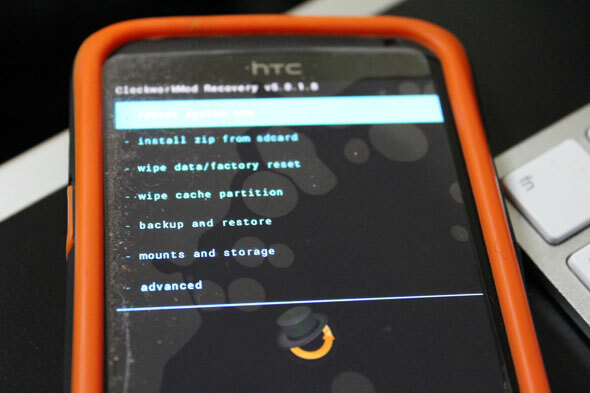
4. Backup NANDROID
Din meniu, selectați Backupși Restaurare. Creați o nouă copie de rezervă; aceasta foloseste NANDROID pentru a crea o copie de rezervă la nivel de rădăcină a tuturor, pentru a utiliza doar în cazul în care ceva nu merge mai târziu - ar trebui să puteți porni înapoi în recuperare și să restaurați acest lucru. Pentru a fi în siguranță, reporniți telefonul în mod normal și copiați conținutul de rezervă – găsit în directorul de funcționare – pe computer.
Amintiți-vă, telefonul dvs. a fost șters în acest moment, așa că va trebui să parcurgeți din nou orice procedură de configurare. Nu vă deranjați să configurați prea mult, deoarece ROM-ul personalizat îl va formata din nou.
5. Instalați un ROM personalizat
Am ales unul numit Viper X pe care îl puteți descărcați de aici. De ce? Pare a fi popular, utilizatorii spun că este solid, îmbunătățește durata de viață a bateriei și este construit pe Android 4.2. Ai putea alege altul, totuși, iar procesul va fi practic identic. Este o descărcare de 650 MB, așa că fiți confortabil.
Copiați zip-ul descărcat pe cardul SD intern al telefonului, apoi extrageți boot.img din zip și plasați-l în directorul Android. Reporniți și selectați din nou modul FASTBOOT și tastați:
fastboot flash boot boot.img
Reporniți din nou și selectați RECOVERY pentru a încărca ClockworkMod. Mai întâi selectați Ștergeți partiția cache, și apoi Avansat -> Ștergeți cache Dalvik. Acum poți să te întorci și să selectezi install zip de pe sdcard. Găsiți fișierul zip ROM personalizat, selectați și parcurgeți programul de instalare. Pentru ROM-ul ViperX, asigurați-vă că spuneți că nu utilizați un kernel personalizat (cu excepția cazului în care sunteți, caz în care probabil că nu citiți acest ghid).
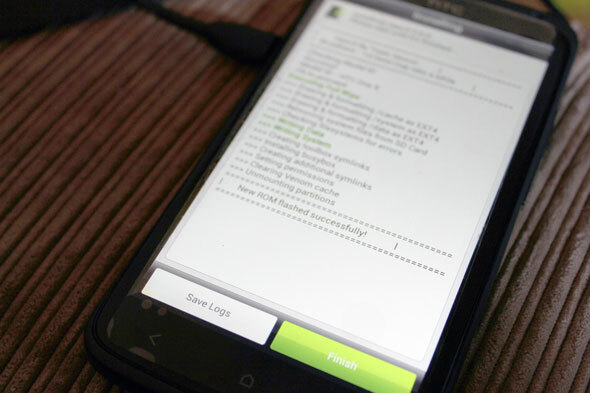
La finalizare, prima pornire va fi destul de lentă, dar acest lucru este normal.
Asta e, totul gata. Acum, nu sunt un expert în Android, așa că nu vă pot promite că voi fi de ajutor dacă ați spart ceva și, cu siguranță, nu încercați această procedură pe altceva decât pe un HTC One X stoc.
Dacă aveți sugestii pentru un ROM personalizat mai bun de încercat, spuneți-mi în comentarii. Erez este un fan MIUI.
James are o licență în inteligență artificială și este certificat CompTIA A+ și Network+. El este dezvoltatorul principal al MakeUseOf și își petrece timpul liber jucând paintball VR și jocuri de societate. Construiește computere de când era copil.
